Slik fjerner du en melding på Messenger uten at de vet det

Innholdsfortegnelse
Som mennesker er vi alle impulsive skapninger som har en tendens til å gjøre eller si ting vi ikke mener når vi føler oss følelsesmessig ustabile. Men mens du kunne forvente at folk skulle tilgi deg for noe du sa i et øyeblikk av svakhet, hvis disse harde ordene ble skrevet ned, si, i en melding, blir det vanskelig for dem å gi slipp på det. Det er fordi de alltid vil ha bevis som minner dem om det.

Men hva om du kunne gå tilbake og slette disse bevisene? Vel, hvis det sendes på Facebook Messenger, kan det fortsatt være håp for deg.
I bloggen vår i dag skal vi snakke om hvordan du kan oppheve sendingen av en melding på Messenger uten at de vet og svarer på alt relevant spørsmål du måtte ha om det.
Kan du oppheve sendingen av en melding på Messenger uten at de vet det?
Dessverre er det ingen måte å oppheve sendingen av en melding på Messenger uten at de vet det. Selv om funksjonen med å fjerne en melding for alle er ganske ryddig, har den fortsatt en feil: den etterlater fortsatt et varsel om at en melding ikke er sendt på chat-skjermene til begge parter. Det betyr at hvis mottakeren går gjennom chatten din med dem, vil de se et varsel om at du ikke har sendt en melding i stedet for der meldingen pleide å være.
Foreløpig er det ingenting du kan gjøre med det på plattformen med mindre du kan fjerne det varselet fra deres Messenger selv.
Og for det trenger duenten smarttelefonen eller påloggingsinformasjonen på Facebook. Hvis du har tilgang til noen av disse, er du reddet. Ellers beklager vi å si at vi ikke kan hjelpe deg med det.
Slik fjerner du sendingen av en melding på Messenger
Hvis det er greit at mottakeren vet at en melding har faktisk ikke blitt sendt av deg, slik kan du få det gjort på Messenger-appen din:
Trinn 1: Åpne Facebook Messenger-appen på smarttelefonen og logg på kontoen din (hvis du er er ikke logget på allerede).
Trinn 2: Etter å ha logget på, kommer du til fanen Chatter , med listen over alle chattene dine vist foran deg, ordnet i omvendt kronologisk rekkefølge (siste til eldste).
For å finne personen du har sendt en melding til som ikke må sendes, kan du enten bla gjennom denne listen eller skrive inn vedkommendes navn i søkefeltet øverst på skjermen.
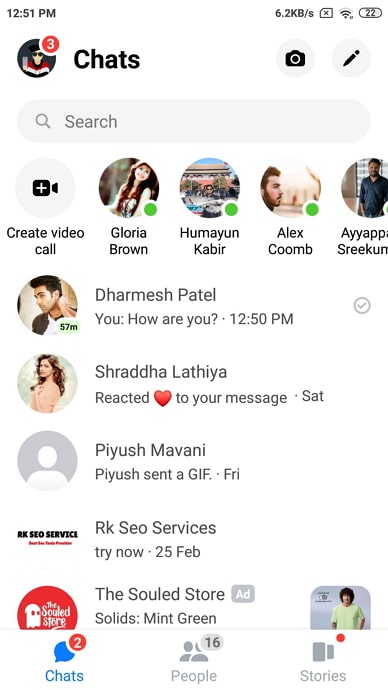
Trinn 3: Når du har åpnet chatten med denne personen, blar du opp for å finne meldingen du må oppheve sendingen. Hvis denne meldingen er nylig, trenger du ikke gå lenger tilbake.
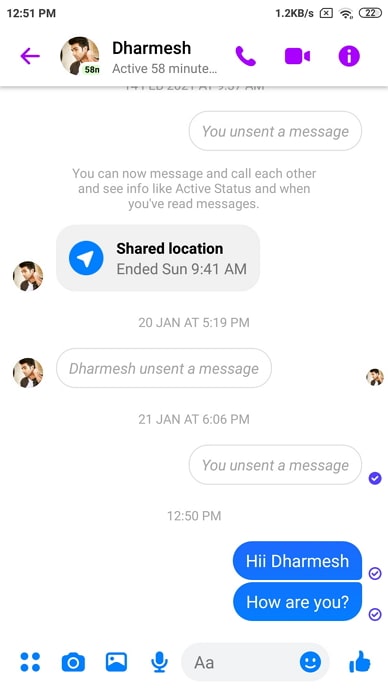
Trinn 4: Når du finner denne meldingen, trykker du på den og holder nede til du ser en annen emoji-reaksjoner som vises rett over den. Hvis du sjekker bunnen av skjermen nå, finner du tre knapper til: Svar , Videresend, og Mer... For å oppheve sendingen av denne meldingen, Trykk på Fjern .
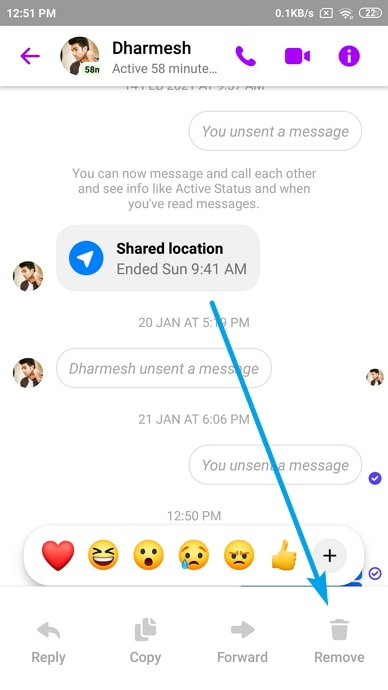
Trinn 5: Når du gjør det, vil du se en annen popup-meny med to alternativer: Unsend og Fjern for deg .
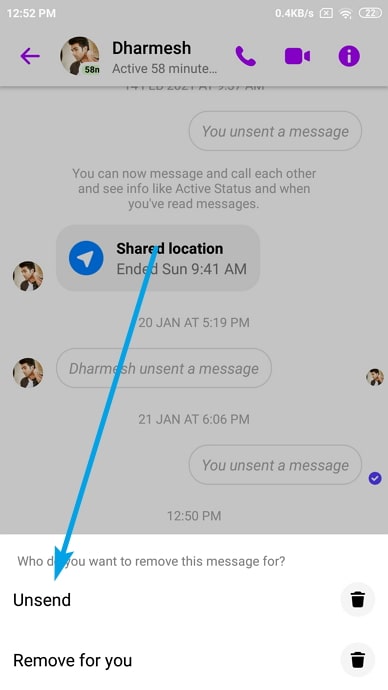
Trinn 6: Når du trykker på Unsend-alternativet, fjernes meldingen fra begge sider. Men sørg for at den fortsatt er tilgjengelig hvis samtalen rapporteres.
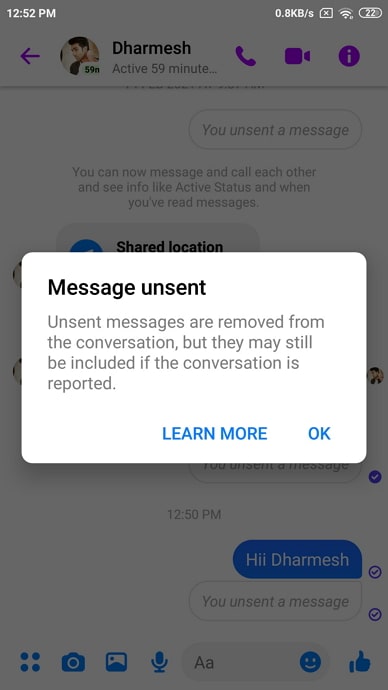
Trinn 7: Sånn! Du vil legge merke til hvordan i stedet for den meldingen er det nå en ny melding som sier: Du har ikke sendt en melding . Dette er nøyaktig hva den andre personen vil se i chat-skjermen også; bare for dem, vil den lese: XYZ har ikke sendt en melding (hvor XYZ er navnet ditt).
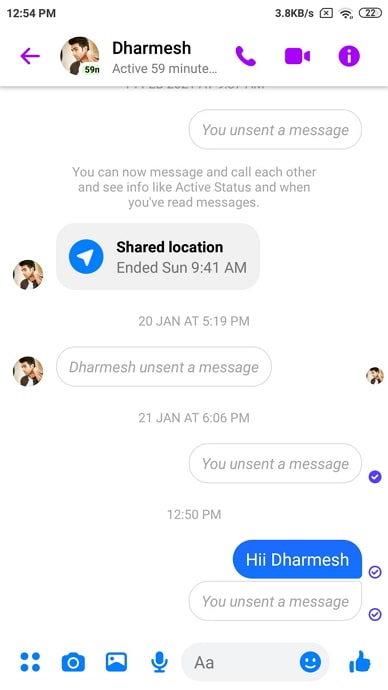
Hvis du ikke bruker Messenger-mobilappen og foretrekker å bruke dens nettversjon, kan avsendelse av meldinger også gjøres der.
La oss veilede deg om trinnene du må følge for å oppheve sendingen av en melding på Messengers nettversjon:
Trinn 1: Gå til www.messenger.com og logg på kontoen din med legitimasjonen din (hvis du ikke allerede er logget på).
Trinn 2: Du finner chatten din liste på venstre side av siden, med en tom plass mot høyre (hvor chatten du velger vil åpne i full visning).
Se også: Facebook Private Profile ViewerRull gjennom denne chattelisten og naviger personens chat som du trenger å oppheve sendingen av en melding. Når du finner navnet deres, klikker du på det for å åpne chatten deres på høyre side.
Trinn 3: Når du har åpnet chatten deres, blar du opp for å finnebestemt melding som ikke må sendes. Når du finner denne meldingen, plasserer du markøren på den til du ser ikoner: et emoji-ikon for reaksjon, et venstrevendt pilikon for å svare på den meldingen, og et ikon med tre prikker.
Flytt markøren på ikonet med tre prikker og klikk på det. Så snart du gjør det, vil du se en hurtigmeny med to alternativer: Fjern og Videresend
Se også: Hvordan skjule aktivitetsdelen på LinkedInTrinn 4: det første alternativet her brukes for å avbryte sendingen av en melding; klikk på den. En dialogboks vil dukke opp på skjermen din som spør om du vil oppheve sendingen av denne meldingen for deg eller alle. Kryss av i sirkelen ved siden av det første alternativet og klikk på Fjern -knappen nederst, og jobben din er gjort.
Tidsbegrensning for å avbryte sending av meldinger på Messenger
Når Facebook lanserte funksjonen for å ikke sende meldinger på sin plattform i februar 2019, den hadde tillatt brukere å oppheve sendingen av en melding innen 10 minutter etter at den ble sendt. Men med tiden ble tidsbegrensningen for denne funksjonen utgitt, slik at brukere også kan slette tidligere meldinger.
Selv om vi ikke er kjent med om plattformen i det hele tatt har en begrensning lenger, vet vi at meldinger kan være usendt selv om de ble sendt for over 20 dager siden.
Konklusjon:
Vi har lært i dybden om funksjonen for å fjerne/fjerne meldinger som ble lansert av Facebook i 2019. Selv om denne funksjonen opprinnelig kom med en begrensning på 10 minutter, kan du nåoppheve sending av meldinger som er opptil 20 dager gamle på Messenger.
Men når en melding ikke er sendt, vil den etterlate et varsel på chat-skjermene til begge parter, og informere dem om at du har slettet en melding for dem etter å ha sendt den. Hvis bloggen vår har løst problemet ditt, kan du gjerne fortelle oss om det i kommentarfeltet nedenfor.

